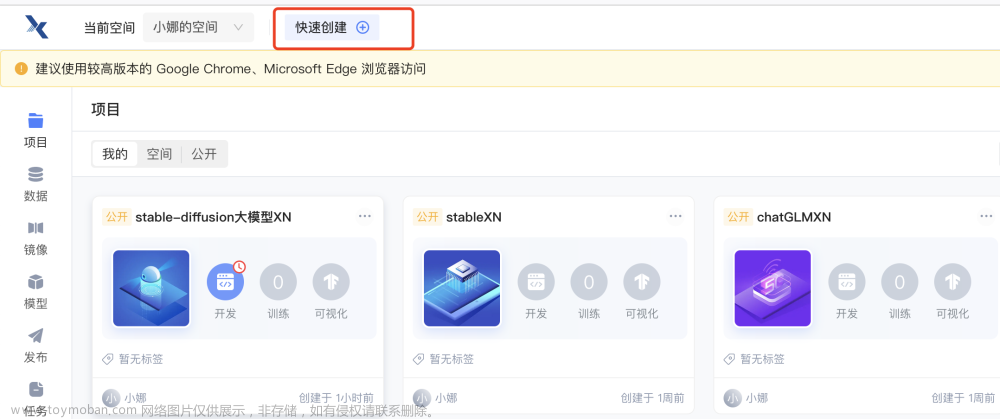Stable-Diffusion 在线部署
1. 注册
链接:https://aistudio.baidu.com/aistudio/newbie?invitation=1&sharedUserId=4982053&sharedUserName=2019%E7%9F%A5%E5%90%A6
2. 复制项目:
https://aistudio.baidu.com/aistudio/projectdetail/4905623
点击 Fork,复制为自己的项目

3. 点击启动项目
点击“启动环境”,选择合适的 32G版本的GPU,进入项目。 AIStudio 每天自动赠送 8 小时的 GPU 算力。更厉害的 GPU 可以生成更大的图片。

4. 按照项目所需依赖
# 初始化
from IPython.display import clear_output
from ui.utils import diffusers_auto_update
#失败的话多点几次
diffusers_auto_update()
print('加载完毕, 请重启内核')

安装完成后,重启内核

或者重启并运行所有单元格

5. 文字生成图片
环境配置完成后,将出现如下类似于本地部署的界面,并且直接预设了参数:

第一次生成图片需要下载不少组件,时间会比较长…

完成下载后会基于默认自带的NOVEL-MODEL 模型生成一张图片

换个关键词,画一个骑士:
kneeling cat knight, portrait, finely detailed armor,
intricate design, silver, silk, cinematic lighting, 4k,
unreal engine CGI, artstationby Makoto Shinkai and Beksinski, pixiv.

下面推荐了部分二次元模型,想要了解更多的模型可以 点开这里的链接!
| ppdiffusers支持的模型名称 | huggingface对应的模型地址 | Tips备注 |
|---|---|---|
| Linaqruf/anything-v3.0 (推荐!) | https://huggingface.co/Linaqruf/anything-v3.0 | 二次元模型! |
| hakurei/waifu-diffusion-v1-3 (推荐!) | https://huggingface.co/hakurei/waifu-diffusion | Waifu v1-3的模型,主要适合画二次元图像!(对比v1-2更好!) |
| MoososCap/NOVEL-MODEL (推荐!) | https://huggingface.co/MoososCap/NOVEL-MODEL | 二次元模型! |
| Baitian/momocha (推荐!) | 无 | 二次元模型! |
| Baitian/momoco (推荐!) | 无 | 二次元模型! |
| hequanshaguo/monoko-e (推荐!) | 无 | 二次元模型! |
Tips: !!!🔥 删除原有的模型名称后,我们可以手动输入新的模型名称时会出现智能提示!例如:我输入了any,他会自动提示出 Linaqruf/anything-v3.0 和 ruisi/anything。
6. 上传模型
http://civitai.com/(如果C站打不开,请移步国内大佬搬运的网站)
http://www.liandange.com/
https://www.liblibai.com/#/

然后回到网页添加模型, 确保项目停止,然后点击修改;
选择创建数据集(填写名称备注,选择模型文件,其他随意填写)

接下来我们启动环境,将新上传的模型做下转换处理
[外链图片转存失败,源站可能有防盗链机制,建议将图片保存下来直接上传(img-fkDmIPMH-1686456675603)(D:/Typora笔记/PicGo图片/image-20230611111840256.png)]
在右侧的“数据集”中找到我们刚刚上传的模型,复制他们的路径到文本框中

 文章来源:https://www.toymoban.com/news/detail-503995.html
文章来源:https://www.toymoban.com/news/detail-503995.html
之后生成模型时,只需要将路径换成输出目录即可文章来源地址https://www.toymoban.com/news/detail-503995.html
到了这里,关于Stable-Diffusion 在线部署的文章就介绍完了。如果您还想了解更多内容,请在右上角搜索TOY模板网以前的文章或继续浏览下面的相关文章,希望大家以后多多支持TOY模板网!